随着技术的不断发展,安装操作系统已经变得相对容易。然而,对于一些用户来说,仍然可能会遇到困难。本文将详细介绍如何在笔记本三星硬盘上安装Windows7操作系统,以帮助那些需要指导的用户顺利完成安装过程。
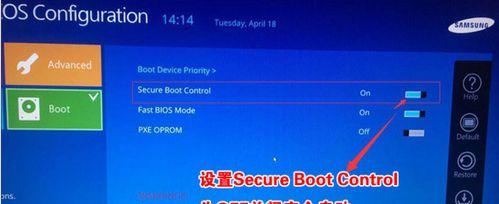
一:准备工作
您需要准备一个可用的Windows7安装光盘或USB驱动器,并确保笔记本电脑已连接到稳定的电源源。同时,备份所有重要数据以防止意外数据丢失。
二:检查硬件兼容性
在开始安装过程之前,您应该确保您的笔记本电脑与Windows7操作系统兼容。在三星官方网站上查找并下载最新的驱动程序和软件,以确保兼容性和最佳性能。

三:进入BIOS设置
启动笔记本电脑时,按下指定的键(通常是F2或Delete键)进入BIOS设置界面。在BIOS中,您需要将启动顺序更改为从光驱或USB设备启动,以便能够引导Windows7安装媒体。
四:启动安装媒体
将Windows7安装光盘插入笔记本电脑的光驱中,或将Windows7安装USB驱动器插入可用的USB端口。重新启动电脑,它将自动从安装媒体引导。
五:选择语言和区域设置
在Windows7安装程序启动后,选择您希望使用的语言和区域设置,并单击“下一步”继续。
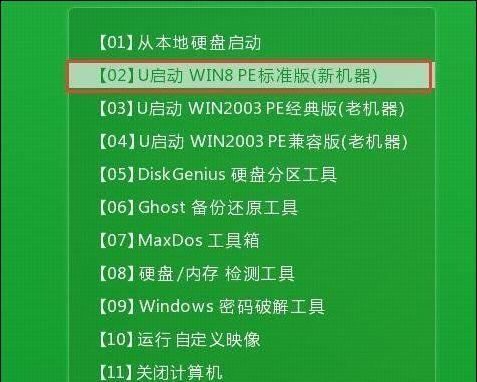
六:点击“安装”开始安装过程
在安装程序的主屏幕上,点击“安装”按钮开始安装过程。请耐心等待,系统会自动进行下一步操作。
七:接受许可协议
阅读Windows7许可协议,并接受条款和条件以继续安装。
八:选择安装类型
选择您希望进行的安装类型。通常,选择“自定义(高级)”以进行全新安装。
九:选择安装位置
在此步骤中,您需要选择要安装Windows7的硬盘分区。如果您的笔记本只有一个硬盘,则默认分区已经为您创建。如果有多个分区,请选择一个适当的分区进行安装。
十:等待安装过程完成
安装过程需要一些时间来完成。请耐心等待,系统会自动完成安装和配置。
十一:设置用户名和密码
在安装过程完成后,系统将要求您设置用户名和密码。请根据提示填写必要信息,并设置一个强密码以保护您的系统安全。
十二:完成安装并更新驱动程序
安装完成后,系统会重新启动。请确保连接到稳定的网络,并更新所有驱动程序和操作系统补丁,以确保系统的最佳性能和安全性。
十三:安装常用软件和配置个性化设置
根据您的需求,安装和配置您需要的常用软件和个性化设置,例如浏览器、办公套件、防病毒软件等。
十四:备份重要数据
一旦系统正常运行并配置完毕,务必定期备份重要数据,以防止未来的数据丢失情况。
十五:
通过按照本教程的步骤,您应该能够成功在三星笔记本硬盘上安装Windows7操作系统。如果在安装过程中遇到任何困难,请参考三星官方网站或联系技术支持获取更多帮助。祝您顺利安装并享受新的操作系统!




